Como inserir o nome do arquivo no cabeçalho ou no rodapé de um documento do Word

Adicionar um cabeçalho de rodapé no Word permite adicionar informações exibidas em todas as páginas. Pode haver vários motivos para adicionar o nome do arquivo ao cabeçalho ou rodapé e mostraremos como fazer isso
RELACIONADO: Como adicionar um cabeçalho ou rodapé a um documento do Word
NOTA: Usamos o Word 2013 para ilustrar esse recurso e, para esse exemplo, adicionamos o nome do arquivo ao cabeçalho.
Clique na guia "Inserir" e insira um cabeçalho ou rodapé vazio, conforme descrito em nosso artigo sobre como adicionar um cabeçalho ou rodapé a seu documento do Word. Para este exemplo, criamos um cabeçalho vazio para o nome do arquivo.
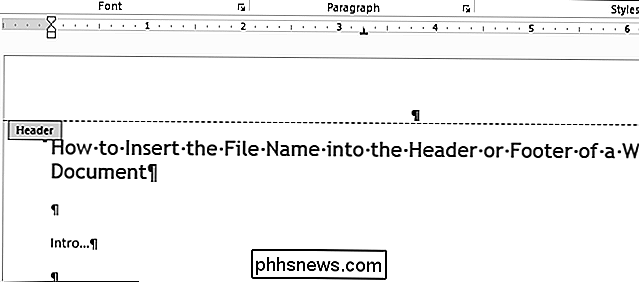
Depois de adicionar um cabeçalho vazio (ou rodapé), clique na guia “Inserir”.
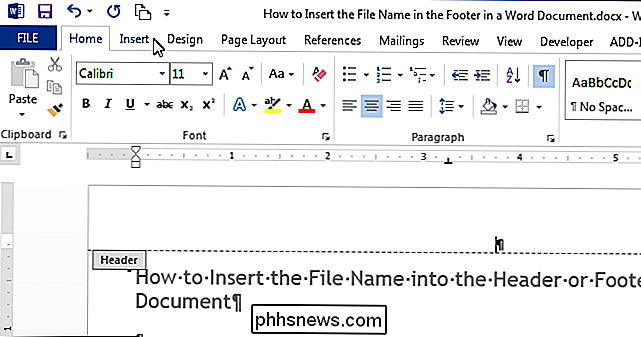
Na seção “Texto” do “Inserir” guia, clique no botão “Peças rápidas”.
Observação: O texto nos botões pode não exibir, dependendo do tamanho da janela do Word. Se você não vir o texto ao lado do botão, procure o ícone indicado na imagem abaixo:
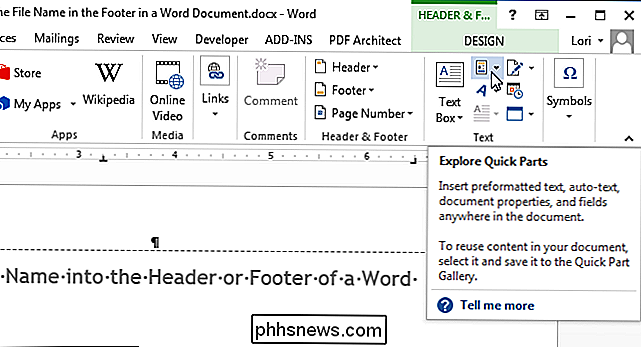
Selecione “Field” no menu suspenso
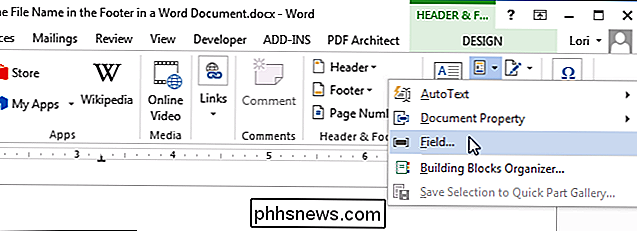
A caixa de diálogo “Field” é exibida. Na lista "Nomes de campo", role para baixo e selecione "Nome do arquivo" na lista. Se você quiser incluir o caminho completo para o arquivo no nome do arquivo, marque a caixa de seleção "Adicionar caminho ao nome do arquivo" na seção "Opções do campo", para que haja uma marca de verificação na caixa. Clique em "OK" para aceitar suas seleções e fechar a caixa de diálogo "Campo".
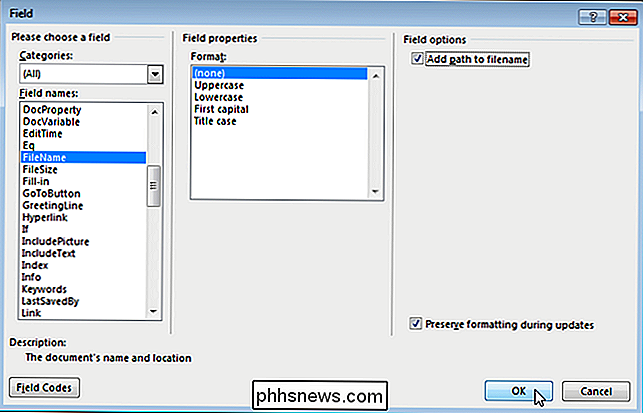
O nome do arquivo é inserido no cabeçalho (ou rodapé).
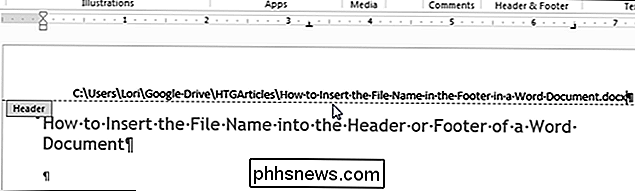
Para retornar à parte principal do documento, clique duas vezes no área de texto do documento ou clique no botão “Fechar Cabeçalho e Rodapé” na seção “Fechar” do cabeçalho e rodapé da guia “Projeto”.
NOTA: Se você usar o botão “Fechar Cabeçalho e Rodapé”, voltou para onde você parou. No entanto, se você clicar duas vezes no corpo do texto do documento para voltar a editá-lo, retornará ao início do documento.

A melhor ferramenta Defrag Free para Windows é em si
Nos dias de hoje, desfragmentar o seu PC era algo que todos faziam regularmente, mesmo que você não tivesse ideia do que estava fazendo. O que todos sabiam é que, de alguma forma, o computador funcionava mais rápido.Eu escrevi muitos artigos no passado sobre desfragmentar seu disco rígido, o setor de inicialização, o arquivo de paginação e até mesmo o registro. Durante

Alterar de público para rede privada no Windows 7, 8 e 10
No Windows, quando você se conecta a uma rede sem fio, ela é registrada como uma rede pública ou uma rede privada . As redes privadas são basicamente domésticas e de trabalho, enquanto as redes públicas estão em qualquer outro lugar em que você não confia.Às vezes, o Windows detecta uma rede privada como pública e vice-versa. Você pode



